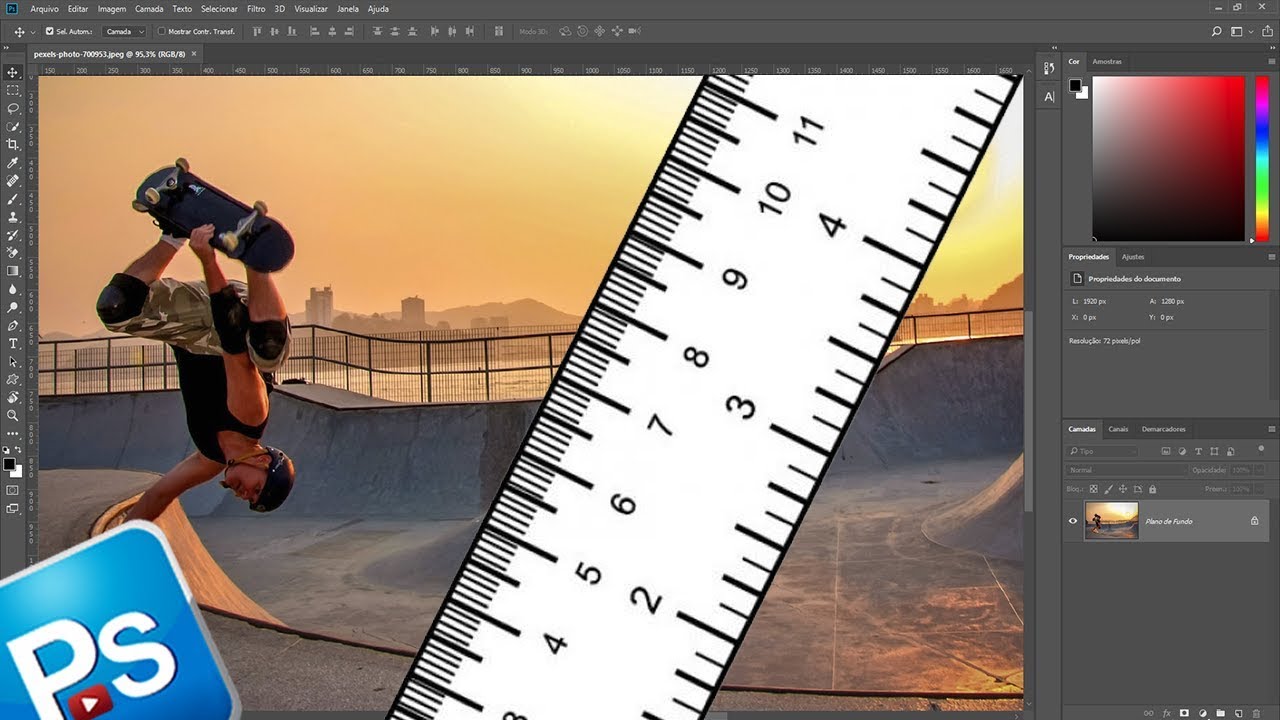
O Adobe Photoshop é uma ferramenta de edição de imagem muito utilizada por designers, fotógrafos e artistas digitais. Uma das funcionalidades mais importantes do Photoshop é a capacidade de selecionar áreas específicas de uma imagem para aplicar alterações ou efeitos. Ao fazer isso, é importante saber qual a unidade de medida está sendo utilizada para garantir precisão e consistência nos ajustes. Neste tutorial, vamos mostrar como visualizar diferentes unidades de medida ao selecionar áreas no Photoshop, para que você possa trabalhar com mais facilidade e precisão.
Alternativas para ver medidas sin Photoshop: herramientas y técnicas útiles”.
Quando se trata de medir áreas e objetos em uma imagem, o Photoshop é uma ferramenta popular e poderosa. No entanto, nem todos têm acesso a ele ou querem usá-lo por várias razões. Felizmente, existem alternativas úteis para ver medidas sem Photoshop. Uma opção é usar ferramentas online, como o Ruler, que permitem medir pixels e unidades em diferentes formatos. Outra alternativa é usar técnicas manuais, como imprimir uma versão da imagem e medir com uma régua física. Essas opções podem ser úteis para aqueles que não têm acesso ao Photoshop ou preferem métodos mais simples. Com essas alternativas, é possível obter medidas precisas e úteis para qualquer projeto.
Passo a passo: Como alterar a unidade de medida no Photoshop
Se você está acostumado a trabalhar com outras unidades de medida além de pixels, pode ser útil alterar a unidade de medida padrão do Photoshop. Felizmente, é muito fácil de fazer. Siga estes passos:
- Abra o Photoshop e vá para as preferências. No Windows, vá para Editar > Preferências > Unidades e Régua. No Mac, vá para Photoshop > Preferências > Unidades e Régua.
- Selecione a unidade de medida que deseja usar. Na seção “Unidades de régua”, selecione a unidade de medida que deseja usar para as réguas do Photoshop. Na seção “Unidades de tipo”, selecione a unidade de medida que deseja usar para o tamanho da fonte.
- Clique em OK. Depois de selecionar as unidades de medida que deseja usar, clique em OK para salvar as alterações nas preferências.
E pronto! Agora, todas as réguas e medidas de fonte no Photoshop serão exibidas na unidade de medida que você selecionou.
Domine o Photoshop: Aprenda a ajustar seleções como um profissional
Neste artigo, você aprenderá como ver diferentes unidades de medida ao selecionar áreas no Photoshop. Isso é especialmente útil para ajustar seleções com precisão e profissionalismo.
Para começar, abra o Photoshop e selecione a ferramenta de seleção desejada. Em seguida, clique e arraste para criar sua seleção.
Agora, pressione a tecla CMD + R (ou CTRL + R no Windows) para abrir a janela de opções. Aqui, você poderá escolher entre diferentes unidades de medida, como pixels, centímetros, polegadas e muito mais.
Com as unidades de medida corretas selecionadas, você poderá ajustar sua seleção com precisão e facilidade, como um verdadeiro profissional do Photoshop.
Lembre-se de praticar e experimentar com diferentes unidades de medida para descobrir qual funciona melhor para você e seu fluxo de trabalho.
Aprenda a usar a ferramenta de seleção no Photoshop como um profissional!
Você sabia que é possível ver diferentes unidades de medida ao selecionar áreas no Photoshop? Isso pode ser muito útil para trabalhar com precisão e eficiência. Para aprender a usar a ferramenta de seleção como um verdadeiro profissional, siga os passos abaixo:
- Abra o Photoshop e crie um novo projeto.
- Selecione a ferramenta de seleção que deseja usar, como a ferramenta de seleção retangular ou a ferramenta de seleção elíptica.
- Clique e arraste para criar uma seleção na área desejada.
- Clique com o botão direito do mouse na seleção e escolha “Propriedades”.
- Na janela de propriedades, selecione a guia “Unidade de medida” e escolha a unidade que deseja usar.
Com esses simples passos, você pode ver diferentes unidades de medida ao selecionar áreas no Photoshop e trabalhar com mais precisão. Agora você pode usar a ferramenta de seleção como um verdadeiro profissional!